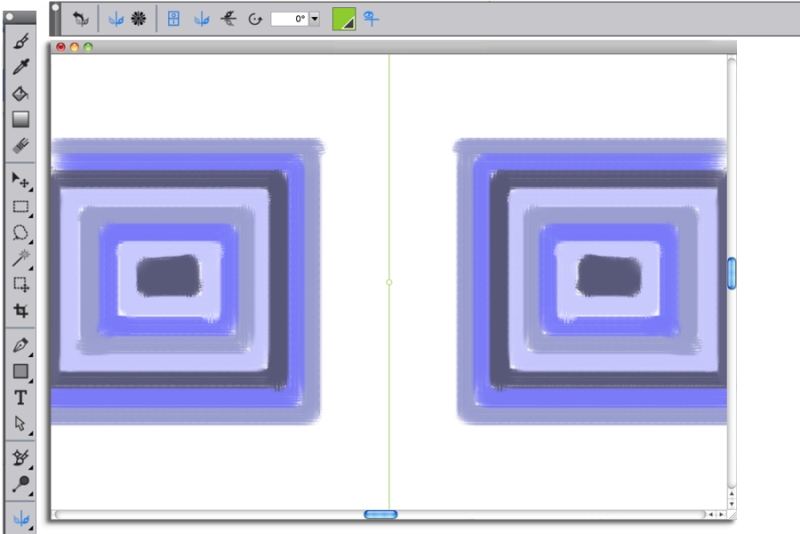
| • | 建立鏡射繪圖 |
| • | 控制鏡射平面的顯示 |
鏡射平面的顯示方式可以是垂直、水平或兩者同時。您也可以透過移動或旋轉平面,來控制鏡射平面在繪圖視窗中的放置位置。
| 建立鏡射繪圖 |
|
| 1 | 在工具箱中,按一下 [鏡射繪製] 工具  。 。 |
| 2 | 在屬性列上,按以下任一按鈕: |
| • | [垂直平面]  - 將鏡射平面垂直放置在繪圖視窗中 - 將鏡射平面垂直放置在繪圖視窗中 |
| • | [水平平面]  - 將鏡射平面水平放置在繪圖視窗中 - 將鏡射平面水平放置在繪圖視窗中 |
| 3 | 按一下「筆刷選取器」列上的「筆刷選取器」。 |
| 4 | 在「筆刷」材料庫面板上,按一下筆刷類別,然後按一下筆刷變體。 |
| 5 | 將筆刷筆觸套用在鏡射平面的任意一邊。 |
|
按一下屬性列上的 [切換平面] 按鈕
 。 。 |
|
|
按一下屬性列上的 [切換鏡射繪製] 按鈕
 。 。 |
[筆刷] 工具是唯一能用來建立鏡射和萬花筒繪圖的工具。其他工具 (如 [向量圖形] 工具) 均不支援。
| 控制鏡射平面的顯示 |
|
| 1 | 在工具箱中,按一下 [鏡射繪製] 工具  。 。 |
| 2 | 執行下表中的一項任務。 |
|
在屬性列上的 [旋轉角度] 方塊中輸入值。
|
|
|
按一下 [對稱平面色彩] 按鈕,然後按一下色票。
|
|
|
按一下屬性列上的 [重設鏡射繪製] 按鈕
 。 。 |
Copyright 2017 Corel Corporation. 保留所有權.